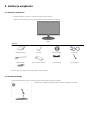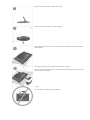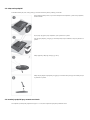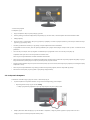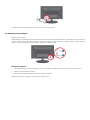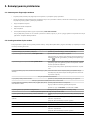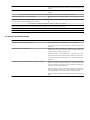SyncMaster P2050N,P2250N,P2350N
LCD Monitor
Instrukcja obsługi

2. Instalacja urządzenia
2-1. Zawartość opakowania
• Rozpakuj urządzenie i sprawdź, czy są dostępne wszystkie poniższe elementy.
• Opakowanie należy zachować na przyszłość, gdyby konieczne było przeniesienie urządzenia.
Monitor
Spis treści
Instrukcja instalacji Gwarancja Instrukcja obsługi Kabel D-Sub
Kabel zasilający Ściereczka do czyszczenia Uchwyt na kable Złącze podpórki
Podpórka
Szmatka czyszcząca, dołączona do czarnego modelu o wysokim połysku.
2-2. Instalacja podstawy
Przed montażem urządzenia, należy położyć go ekranem do dołu na płaskiej, stabilnej powierzchni.
Zamontuj złącze podpórki do podpórki, zgodnie z kierunkiem pokazanym na rysunku.

Sprawdź, czy złącze podpórki jest dobrze zamontowane.
Dokręć do oporu wkręt znajdujący się na dole podpórki.
Połóż miękką szmatkę na stole, co pozwoli na zabezpieczenie urządzenia, i połóż na niej urządzenie,
ekranem do dołu.
Przytrzymaj ręką główną część urządzenia, jak to pokazano na rysunku.
Włóż zmontowaną podpórkę do głównej części urządzenia w kierunku pokazywanym przez strzałki,
tak jak to pokazano na rysunku.
- Uwaga
Nie wolno podnosić urządzenia za samą podpórkę.

2-3. Odłączanie podpórki
Przed demontażem pokrywki, należy położyć go ekranem do dołu na płaskiej, stabilnej powierzchni.
Połóż miękką szmatkę na stole, co pozwoli na zabezpieczenie urządzenia, i połóż na niej urządzenie,
ekranem do dołu.
Przytrzymaj ręką główną część urządzenia, jak to pokazano na rysunku.
Aby odczepić podpórkę, pociągnij ją w kierunku pokazywanym strzałkami, tak jak to pokazano na
rysunku.
Odłącz podpórkę, odkręcając mocujący go wkręt.
Odłącz złącze podpórki od podpórki, pociągając je w kierunku wskazywanym przez strzałkę, tak jak
to pokazano na rysunku.
2-4. Instalacja podpórki przy montażu na ścianie.
Do urządzenia jest dołączona podpórka mocująca 75 x 75 mm, która odpowiada specyfikacji standardu VESA.

A. Mocowanie podpórki
B. Podpórka (opcja)
1. Wyłącz urządzenie i odłącz wtyczkę zasilającą z gniazda.
2. Połóż
na płaskiej powierzchni miękką tkaninę lub poduszkę, aby ochronić ekran, i umieść urządzenie na tkaninie ekranem do dołu.
3. Odłącz podpórkę.
4. Wyrównaj rowki w tym elemencie, który ma być połączony z podpórką, z rowkami w podpórce (biurkowej, mocowanej na ścianie lub innej) i
przymocuj ją, przykręcając wkręt.
• Jeśli wkręt jest dłuższa niż określony w specyfikacji, wnętrze urządzenia może ulec uszkodzeniu.
• W przypadku mocowań na ścianę, które nie spełniają standardowych wymagań VESA, długość wkrętów może się różnić. w zależności od ich
parametrów.
• Nie wolno używać wkrętów, które są niezgodne ze standardowymi wymaganiami VESA. Nie wolno używać zbytniej siły.
Urządzenie może upaść i ulec awarii lub spowodować obrażenia ciała.
Firma nie ponosi odpowiedzialności za żadne uszkodzenia lub obrażenia.
• Firma nie ponosi odpowiedzialności za uszkodzenia urządzenia lub obrażenia ciała spowodowane używaniem podpórki niezgodnej ze specyfi-
kacją lub montażem wykonanym przez osobę inną niż autoryzowany inżynier montażu.
• Podczas montażu urządzenia za pomocą mocowania na ścianę należy używać mocowania, które zapewnia przynajmniej 10 cm odległości między
urządzeniem i ścianą.
• Firma nie ponosi odpowiedzialności za problemy spowodowane używaniem podpórki, która nie odpowiada specyfikacji.
• Mocowania na ścianę należy używać zgodnie ze specyfikacją międzynarodową.
2-5. Podłączanie komputera
W zależności od modelu mogą występować różnice w elemencie łączącym.
1. Łączenie urządzenia z komputerem zależnie od wyjścia obrazu obsługiwanego przez komputer.
• Gdy karta graficzna oferuje wyjście D-Sub (analog)
• Podłącz port [RGB IN] urządzenia do portu [D-Sub] komputera za pomocą kabla D-Sub.
2.
Podłącz jeden koniec kabla zasilającego z portem POWER w urządzeniu, a drugi do gniazda z prądem o napięciu 220 V lub 110 V.
(Napięcie wejściowe zostanie przełączone automatycznie).

Po podłączeniu urządzenia do komputera można je włączyć i zacząć z niego korzystać.
2-6. Zabezpieczenie Kensington
Zabezpieczenie Kensington
Blokada Kensington to urządzenie chroniące przed złodziejami, które pozwala na zablokowanie urządzenia w wybranej lokalizacji i jego bezpieczne
używanie w publicznych miejscach. Ponieważ kształt i sposób użycia blokady różni się w zależności od modelu i producenta, więcej informacji
znajduje się w Instrukcji obsługi dołączonej dl blokady. Należy kupić dodatkową blokadę.
Blokowanie urządzenia
1. Włóż
element blokujący urządzenia blokującego do otworu w urządzeniu na blokadę Kensington i obróć element w stronę blokowania.
2. Podłącz linkę zabezpieczającą Kensington.
3. Przymocuj kabel blokujący Kensington do biurka lub ciężkiego przedmiotu.
Blokada jest do kupienia w sklepach, przez Internet lub w naszym serwisie.

5. Rozwiązywanie problemów
5-1. Automatyczna diagnostyka monitora
• Za pomocą funkcji automatycznej diagnostyki można sprawdzić, czy urządzenie pracuje prawidłowo.
• Jeśli po prawidłowym połączeniu komputera z urządzeniem nie jest nic wyświetlane na ekranie, a dioda LED zasilania mruga, wykonaj auto-
matyczną diagnostykę, zgodnie z poniższymi procedurami.
1. Wyłącz urządzenie i komputer.
2. Odłącz kabel D-Sub od urządzenia.
3. Włącz urządzenie.
4. Jeśli urządzenie działa prawidłowo, pojawi się komunikat „Check cable connection”.
Jeśli po podłączeniu ponownie nic nie zostanie wyświetlone na ekranie, upewnij się, że nie występuje problem z komputerem lub samym
połączeniem. Urządzenie działa prawidłowo.
5-2. Przed zgłoszeniem się do serwisu
Przed poproszeniem o pomoc serwisu, sprawdź poniższe elementy. Jeśli problem będzie nadal występował, skontaktuj się z najbliższym Centrum
serwisowym Samsung Electronics.
Pojawia się pusty ekran / Nie mogę włączyć urządzenia
Czy kabel zasilający jest prawidłowo podłączony?
Sprawdź czy przewód zasilający jest dobrze podłączony.
Czy na ekranie pojawia się komunikat „Check Signal Cable”? Sprawdź kabel łączący komputer i urządzenie.
Jeśli komunikat jest widoczny mimo dobrego połączenia komputera z
urządzeniem, sprawdź sygnał źródłowy, naciskając na urządzeniu przy-
cisk
.
Czy na ekranie pojawia się komunikat Not Optimum Mode? Komunikat ten pojawia się, gdy rozdzielczość lub częstotliwość sygnału
przesyłanego przez kartę graficzną przekracza maksymalna rozdzielc-
zość lub częstotliwość urządzenia.
W takiej sytuacji należy ustawić odpowiednią rozdzielczość i częstotli-
wość.
Czy jest wyświetlany pusty ekran, a dioda LED zasilania mruga co jedną
sekundę?
Takie zachowanie oznacza włączoną funkcję oszczędzania energii.
Po kliknięciu myszką lub naciśnięciu dowolnego klawisza, ekran zosta-
nie ponownie włączony.
Nie jest wyświetlane menu ekranowe.
Czy wycofany zmiany ustawień ekranu? Sprawdź czy funkcja blokady menu ekranowego jest wyłączona.
Obrazy są wyświetlane w dziwnych kolorach / w czerni i bieli
Czy cały obraz jest wyświetlany w kolorze, który wygląda, jakby na cały
ekran nałożono celofan?
Sprawdź połączenie kablowe z komputerem.
Wyjmij i całkowicie włóż kartę graficzną do komputera.
Sprawdź czy opcja <Color Effect> jest ustawiona na <Off>.
Czy karta graficzna jest prawidłowo skonfigurowana? Skonfiguruj kartę graficzną zgodnie z instrukcją obsługi.
Obszar wyświetlania przesuwa się nagle do brzegu lub do środka.
Czy karta graficzna lub jej sterownik były ostatnio zmieniane? Naciśnij przycisk [AUTO], aby uruchomić funkcję automatycznej reg-
ulacji.
Czy wartość rozdzielczości i częstotliwości została dostosowana do ur-
ządzenia?
Wprowadź w ustawieniach karty graficznej odpowiednie wartości rozd-
zielczości i częstotliwości.
przejdź do (tabeli standardowych trybów sygnału)
Czy karta graficzna jest prawidłowo skonfigurowana? Skonfiguruj kartę graficzną zgodnie z instrukcją obsługi.
Wyświetlane obrazy są nieostre.
Czy rozdzielczość i częstotliwość została dostosowana do urządzenia? Wprowadź w ustawieniach karty graficznej odpowiednie wartości rozd-
zielczości i częstotliwości.
przejdź do (tabeli standardowych trybów sygnału)
Do wyświetlania obrazu jest używane wyłącznie 16 kolorów Ustawienia kolorów uległy zmianie po wymianie karty graficznej.

Czy został zainstalowany sterownik urządzenia? Windows ME/XP/2000 : Ustaw ponownie kolory, wybierając opcję
Control Panel (Panel sterowania) Æ Display (Ekran) Æ Settings (Usta-
wienia).
Czy karta graficzna jest prawidłowo skonfigurowana? W nowym sterowniku karty graficznej skonfiguruj ponownie ustawienia
kolorów.
Po podłączeniu monitora pojawia się komunikat „Nieznany monitor, znaleziono monitor Plug&Play (VESA DDC)”.
Czy został zainstalowany sterownik urządzenia? Zainstaluj sterownik urządzenia, zgodnie z opisem instalacji sterowni-
ka.
W instrukcji obsługi kart graficznej sprawdź, czy karta obsługuje
wszystkie funkcje standardu Plug&Play (VESA DDC).
Zainstaluj sterownik urządzenia, zgodnie z opisem instalacji sterowni-
ka.
Na zewnętrznych brzegach urządzenia pojawiają się małe, obce elementy.
Ponieważ urządzenie zostało zaprojektowane tak, aby kolory wyglądały miękko. W tym celu czarne brzegi zostały pokryte przezroczystą sub-
stancją. Z tego powodu powyższe zjawisko może faktycznie zachodzić. Nie jest to oznaką wady urządzenia.
Podczas uruchamiania komputera słychać sygnały dźwiękowe.
Jeśli emitowane są więcej niż dwa sygnały, poproś o naprawę komputera
5-3. Najczęściej zadawane pytania
Najczęściej zadawane pytania Spróbuj wykonać poniższe czynności
Jak zmienić częstotliwość sygnału obrazu? Należy zmienić ustawienie częstotliwości w karcie graficznej.
(Więcej informacji na ten temat znajduje się w instrukcji obsługi karty
graficznej).
Jak można dostosować rozdzielczość? Windows XP : Zmień rozdzielczość, wybierając opcje Control Panel
(Panel sterowania) Æ Appearance and Themes (Wygląd i kompozycje)
Æ Display (Ekran) Æ Settings(Ustawienia).
Windows ME/2000 : Zmień rozdzielczość, wybierając opcje Control
Panel (Panel sterowania) Æ Display (Ekran) Æ Settings (Ustawienia).
(Więcej informacji na ten temat znajduje się w instrukcji obsługi karty
graficznej).
Jak można dostosować ustawienia funkcji oszczędzania energii? Windows XP : Wybierz opcję Control Panel (Panel sterowania) Æ Ap-
pearance and Themes (Wygląd i kompozycje) Æ Display (Ekran) ÆS-
creen Saver Settings (Ustawienia wygaszacza ekranu) lub skonfiguruj te
ustawienia w panelu BIOS komputera.
Windows ME/2000 : Wybierz opcję Control Panel (Panel sterowania)
Æ Display (Ekran) Æ Screen Saver Setting (Ustawienia wygaszacza ek-
ranu) lub skonfiguruj te ustawienia w systemie BIOS komputera.
Więcej informacji znajduje się w instrukcji użytkownika systemu Win-
dows.
-
 1
1
-
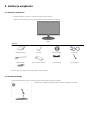 2
2
-
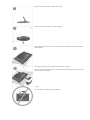 3
3
-
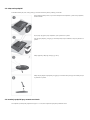 4
4
-
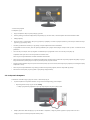 5
5
-
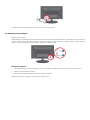 6
6
-
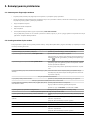 7
7
-
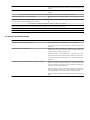 8
8
Samsung P2050N Skrócona instrukcja obsługi
- Typ
- Skrócona instrukcja obsługi
- Niniejsza instrukcja jest również odpowiednia dla
Powiązane artykuły
-
Samsung P2450H Skrócona instrukcja obsługi
-
Samsung P2350 Skrócona instrukcja obsługi
-
Samsung P2250N Instrukcja obsługi
-
Samsung P2050 Instrukcja obsługi
-
Samsung P2450H Instrukcja obsługi
-
Samsung P2250W Instrukcja obsługi
-
Samsung F2380 Skrócona instrukcja obsługi
-
Samsung B2330H Instrukcja obsługi
-
Samsung VC240 Skrócona instrukcja obsługi
-
Samsung P2470H Instrukcja obsługi